iTunes가 iOS17을 업데이트할 때 알 수 없는 4000 오류를 해결하는 방법 및 이유
- WBOYWBOYWBOYWBOYWBOYWBOYWBOYWBOYWBOYWBOYWBOYWBOYWB앞으로
- 2023-12-31 19:29:351523검색
iTunes를 사용하여 iOS 17을 업데이트하려고 할 때 많은 사람들이 "iPhone을 업데이트하는 동안 알 수 없는 오류 4000이 발생했습니다"라는 오류 메시지를 접했습니다. 이 문제는 사람들이 왜 iTunes 업그레이드가 실패하는지 이해할 수 없게 만들 뿐만 아니라 iPhone 4000을 업데이트할 수 없는 문제를 해결하는 데 무력하게 만듭니다.
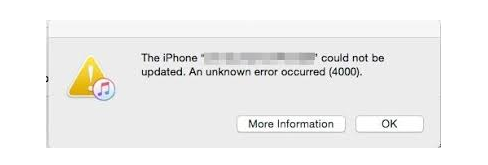
오늘 편집자는 iPhone의 iOS 시스템과 해당 솔루션을 업데이트할 때 발생할 수 있는 4000 오류 메시지를 가져왔습니다. iOS 시스템을 업데이트하는 동안 4000 오류 메시지가 표시되어 업데이트가 실패할 수 있습니다. 이 오류는 일반적으로 네트워크 문제, 장치 공간 부족 또는 기타 소프트웨어 충돌로 인해 발생합니다. 이 문제를 해결하는 데 도움을 주기 위해 편집자는 귀하가 참조할 수 있는 몇 가지 솔루션을 정리했습니다. 먼저, 4000 오류 메시지가 나타나면 네트워크 연결이 정상적이고 안정적인지 확인하세요. 다른 네트워크로 전환하거나 라우터를 다시 시작하여 네트워크 문제를 해결해 볼 수 있습니다. 둘째, 장치에 시스템 업데이트를 위한 충분한 저장 공간이 있는지 확인하세요. 기기의 저장 공간이 부족한 경우 불필요한 파일이나 앱을 삭제하여 공간을 확보할 수 있습니다. 또한 일부 소프트웨어 충돌로 인해 4000 오류가 발생할 수도 있습니다. 최근에 설치한 일부 앱을 제거하거나 다른 앱을 업데이트하여 이 문제를 해결해 볼 수 있습니다. 위의 방법 중 어느 것도 작동하지 않으면 iTunes를 사용하여 iOS 시스템을 업데이트해 볼 수 있습니다. 장치를 컴퓨터에 연결하고 iTunes를 열고 장치를 선택한 다음 "업데이트 확인"을 클릭하여 시스템 업데이트를 수행합니다. 위의 해결 방법이 모든 사람이 iPhone에서 iOS 시스템을 업데이트할 때 발생하는 4000 오류 메시지 문제를 해결하는 데 도움이 되기를 바랍니다. 다른 질문이 있으시면 토론을 위해 메시지를 남겨주세요.
iPhone 업데이트 오류 메시지 4000이 나타나는 이유는 무엇입니까?
Apple 사용자는 iOS 시스템을 업그레이드할 때 iPhone 업데이트 오류 4000이 자주 발생합니다. 이 문제의 주요 원인은 다음과 같습니다.
- USB 데이터 케이블 연결이 불안정하거나 연결이 끊어졌습니다.
- 업데이트 프로세스 중에 iPhone이 충돌하여 계속 실행할 수 없습니다.
- iTunes 버전이 너무 오래되어 업데이트에 실패합니다.
- 네트워크 설정 뭔가 잘못됐나 봐요
- 컴퓨터의 방화벽이 iPhone의 연결을 차단했습니다
- 컴퓨터의 방화벽으로 인해 iPhone이 Apple 서버에 성공적으로 접근하지 못했습니다
"iPhone을 업데이트할 수 없을 때 알 수 없는 오류 4000이 발생했습니다" 문제를 해결하는 방법 "?
방법 1. iTunes 업데이트
iPhone 업데이트 4000 문제를 해결하려면 먼저 iTunes를 최신 버전으로 업데이트한 후 iOS 17로 업그레이드해 보시기 바랍니다. 이는 이전 버전의 iTunes가 iPhone과 제대로 통신하지 못해 업데이트 프로세스 중에 오류 코드 4000이 나타날 수 있기 때문입니다. iTunes를 최신 버전으로 업데이트하면 iPhone 연결이 정상적인지 확인하여 iOS 17 업그레이드를 성공적으로 완료할 수 있습니다. 이 조언이 문제 해결에 도움이 되기를 바랍니다.
방법 2. iPhone 및 컴퓨터 다시 시작
iTunes 업데이트 iOS 프롬프트 4000 오류가 발생하면 간단한 해결 방법을 시도해 볼 수 있습니다. 먼저 iPhone과 컴퓨터를 다시 시작해 보면 대개 사소한 결함이 해결될 수 있습니다. 그런 다음 iOS 시스템을 다시 업그레이드하여 4000 오류가 계속 발생하는지 확인할 수 있습니다. 이 방법을 사용하면 문제가 해결되고 iOS 시스템 업그레이드가 성공적으로 완료될 수 있습니다.
방법 3. 컴퓨터의 바이러스 백신 소프트웨어를 끄세요
컴퓨터의 방화벽이나 바이러스 백신 소프트웨어가 휴대폰과 컴퓨터 사이의 연결을 차단하거나 심지어 iPhone이 iOS 17 펌웨어 및 업데이트를 성공적으로 다운로드하지 못하게 할 수도 있습니다. iTunes를 업데이트하면 iPhone 4000에 문제가 발생합니다. 이 경우 바이러스 백신 소프트웨어나 방화벽을 일시적으로 끈 다음 iOS 시스템을 업데이트할 수 있습니다.
방법 4. 전문 도구를 사용하여 업데이트
위의 방법 중 어느 것도 문제를 해결할 수 없는 경우 전문 iOS 복구 도구를 사용하여 시스템을 복구하거나 신속하게 업그레이드하는 것을 고려할 수 있습니다. 이러한 도구는 충돌, 지연, 시작 불가 등과 같은 다양한 iOS 시스템 문제를 해결하는 데 도움이 될 수 있습니다. 수리 도구를 통해 시스템의 정상적인 작동을 복원하고 장치 성능을 개선하며 몇 가지 일반적인 문제를 해결할 수 있습니다. 또한 복구 도구를 사용하여 iOS 시스템을 신속하게 업그레이드하고 최신 기능과 보안 패치를 얻을 수도 있습니다. 따라서 해결되지 않은 iOS 문제가 발생하는 경우 전문 수리 도구를 사용하는 것이 좋습니다.
iPhone 사용자를 위해 특별히 설계된 수리 도구인 Apple Phone Repair Tool을 출시했습니다. 4000 오류를 업데이트할 수 없음, 흰색 사과, 재부팅 주기, 복구 모드에서 멈춤, 업데이트 실패, 부팅할 수 없음 등과 같은 다양한 시스템 문제를 해결할 수 있습니다. 또한 당사의 수리 도구에는 iOS 업그레이드/다운그레이드 기능이 있어 최신 공식 iOS17 버전으로 빠르게 업그레이드할 수 있으며, 4000/4013/14와 같은 알 수 없는 오류에 대해 걱정할 필요가 없습니다. 어떤 문제가 발생하더라도 원스톱 솔루션을 제공할 수 있습니다. iPhone 수리 도구를 사용하여 iPhone을 백업하고 실행할 수 있습니다!
작전 가이드: 향수를 불러일으키는 청소는 "말놀이 꽃"의 레벨로, 플레이어는 그림에서 시대에 맞지 않는 장소 12곳을 찾아야 합니다. 다음은 아직 레벨을 통과하지 못한 플레이어가 레벨을 완료할 수 있도록 돕기 위한 클리어런스 가이드입니다. 1. 그림의 세부 사항을 주의 깊게 관찰하십시오. 향수를 불러일으키는 장면의 그림이 레벨에 제공됩니다. 플레이어는 그림의 세부 사항을 주의 깊게 관찰하여 시대와 일치하지 않는 요소를 찾아야 합니다. 2. 시대에 맞지 않는 아이템을 찾아보세요: 사진에는 현대 기술 제품, 패션 트렌드 등 시대에 맞지 않는 아이템이 있을 수 있습니다. 플레이어는 이 아이템을 찾아야 합니다. 3. 프롬프트 기능 사용: 플레이어가 어려움을 겪을 경우 게임에서 제공하는 프롬프트 기능을 사용할 수 있습니다. 힌트 버튼을 클릭하면 게임에서 플레이어가 찾기 어려운 아이템을 찾는 데 도움이 되는 몇 가지 단서를 제공합니다. 4. 올바른 항목을 클릭하세요. 시대와 일치하지 않는 항목이 발견되면 플레이어는 해당 항목을 클릭하여 해당 작업을 완료해야 합니다. 5. 모든 과제 완료: 플레이어는 지정된 시간 내에 시대에 맞지 않는 모든 항목을 찾아야 레벨을 성공적으로 통과할 수 있습니다. 제한 시간에 주의하고 빠르게 아이템을 찾아보세요. 위의 조작 가이드를 통해 누구나 "워드 플레이 꽃"의 향수를 불러일으키는 청소 레벨을 성공적으로 완료하고 퍼즐을 푸는 즐거움을 누릴 수 있다고 믿습니다!
첫 번째 단계는 도구를 설치하고 실행한 다음 데이터 케이블을 사용하여 iPhone을 컴퓨터에 연결하는 것입니다. 연결이 완료되면 iPhone의 잠금을 해제해야 합니다. 그런 다음 도구에서 "iOS 업그레이드/다운그레이드" 버튼을 찾아 클릭하여 업그레이드 및 다운그레이드 페이지로 들어갑니다. 업그레이드 및 다운그레이드 페이지에서 "업그레이드" 모드를 선택합니다.

2단계: 시스템 업그레이드 인터페이스에서 도구는 업그레이드할 수 있는 iOS16 또는 iOS17 시스템을 표시합니다. iOS17 시스템을 선택한 후 "펌웨어 다운로드" 버튼을 클릭하고 펌웨어 다운로드가 완료될 때까지 참을성 있게 기다리십시오.
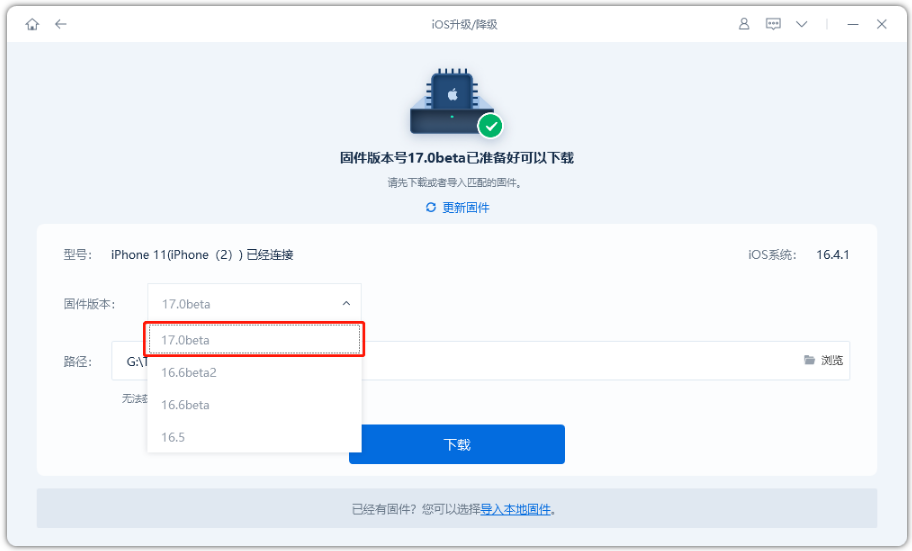
3단계: iPhone이 성공적으로 iOS17로 업그레이드되었습니다. 펌웨어 다운로드가 완료되면 iOS 업데이트 프로세스가 시작될 수 있습니다. 전체 업그레이드 과정은 약 10분 정도 소요됩니다. 데이터 케이블을 분리하지 않도록 주의하시고 "업그레이드 성공"이 표시될 때까지 인내심을 갖고 기다리십시오.

위 내용은 iTunes가 iOS17을 업데이트할 때 알 수 없는 4000 오류를 해결하는 방법 및 이유의 상세 내용입니다. 자세한 내용은 PHP 중국어 웹사이트의 기타 관련 기사를 참조하세요!

